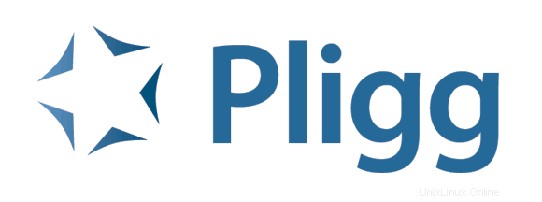
このチュートリアルでは、Ubuntu15.04にPliggCMSをインストールして構成する方法を示します。知らない人のために、PliggはオープンソースのCMS(コンテンツ管理システム)です。 )無料でダウンロードできます。PliggCMSは、訪問者がコンテンツを送信して他のユーザーとつながることができるように、訪問者がWebサイトに登録することを奨励するソーシャルパブリッシング/ソーシャルブックマークソフトウェアの作成に役立ちます。このソフトウェアは、ストーリーが作成されるWebサイトの作成に役立ちます。とメンバーによって投票されました。
この記事は、少なくともLinuxの基本的な知識があり、シェルの使用方法を知っていること、そして最も重要なこととして、サイトを独自のVPSでホストしていることを前提としています。インストールは非常に簡単で、ルートアカウントで実行されていますが、そうでない場合は、'sudoを追加する必要があります。 ‘ルート権限を取得するコマンドに。 Ubuntu15.04サーバーにPliggCMSを段階的にインストールする方法を紹介します。
Ubuntu15.04にPliggCMSをインストールする
手順1.まず、次のapt-getを実行して、すべてのシステムパッケージが最新であることを確認します。 ターミナルのコマンド。
sudo apt-get update sudo apt-get upgrade
ステップ2. LAMP(Linux、Apache、MariaDB、PHP)サーバーをインストールします。
Ubuntu 15.04 LAMPサーバーが必要です。LAMPがインストールされていない場合は、こちらのガイドに従ってください。また、必要なすべてのPHPモジュールをインストールしてください:
>sudo apt-get install php5 libapache2-mod-php5 php5-mcrypt php5-mysql php5-gd
ステップ3.PliggCMSをインストールします。
最初に行うことは、Pliggのダウンロードページに移動し、Pligg CMSの最新の安定バージョンをダウンロードすることです。この記事を書いている時点では、バージョン2.0です。 2:
wget https://github.com/Pligg/pligg-cms/releases/download/2.0.2/2.0.2.zip
Pliggアーカイブをサーバーのドキュメントルートディレクトリに解凍します:
unzip 2.0.2.zip mv pligg-cms-master/ /var/www/html/pligg
いくつかのフォルダの権限を変更する必要があります:
chown www-data:www-data -R /var/www/pligg
ここで、Webインストールを続行する前に、いくつかのファイルとディレクトリの名前を変更する必要があります。
mv settings.php.default settings.php mv languages/lang_english.conf.default languages/lang_english.conf mv logs.default/ logs mv libs/dbconnect.php.default libs/dbconnect.php
ステップ4.PliggCMS用にMariaDBを構成します。
デフォルトでは、MariaDBは強化されていません。mysql_secure_installationを使用してMariaDBを保護できます。 脚本。ルートパスワードを設定し、匿名ユーザーを削除し、リモートルートログインを禁止し、テストデータベースと安全なMariaDBへのアクセスを削除する各手順を注意深く読んでください。
mysql_secure_installation
次のように構成します:
- Set root password? [Y/n] y - Remove anonymous users? [Y/n] y - Disallow root login remotely? [Y/n] y - Remove test database and access to it? [Y/n] y - Reload privilege tables now? [Y/n] y
次に、MariaDBコンソールにログインして、Pliggのデータベースを作成する必要があります。次のコマンドを実行します。
mysql -u root -p
これによりパスワードの入力を求められるので、MariaDBルートパスワードを入力してEnterキーを押します。データベースサーバーにログインしたら、次のデータベースを作成する必要があります。パスワードのインストール:
MariaDB [(none)]> CREATE DATABASE pligg; MariaDB [(none)]> GRANT ALL PRIVILEGES ON pligg.* TO 'pligguser'@'localhost' IDENTIFIED BY 'your-password'; MariaDB [(none)]> FLUSH PRIVILEGES; MariaDB [(none)]> \q
ステップ5.PliggCMS用にApacheWebサーバーを構成します。
Apacheで新しい仮想ホストディレクティブを作成します。たとえば、「pligg.conf」という名前の新しいApache構成ファイルを作成します。 ’仮想サーバー上:
sudo a2enmod rewrite touch /etc/apache2/sites-available/pligg.conf ln -s /etc/apache2/sites-available/pligg.conf /etc/apache2/sites-enabled/pligg.conf nano /etc/apache2/sites-available/pligg.conf
次の行を追加します:
<VirtualHost *:80> ServerAdmin [email protected] DocumentRoot /var/www/html/pligg/ ServerName your-domain.com ServerAlias www.your-domain.com <Directory /var/www/html/pligg/> Options FollowSymLinks AllowOverride All Order allow,deny allow from all </Directory> ErrorLog /var/log/apache2/your-domain.com-error_log CustomLog /var/log/apache2/your-domain.com-access_log common </VirtualHost>
これで、Apache Webサーバーを再起動して、変更を行うことができます。
systemctl restart apache2.service
ステップ6.Pliggへのアクセス。
WordPressはデフォルトでHTTPポート80で利用できます。お気に入りのブラウザを開き、http://yourdomain.com/install/install.php またはhttp://your-server-ip/install/install.php インストールを完了するために必要な手順を完了します。ファイアウォールを使用している場合は、ポート80を開いて、コントロールパネルにアクセスできるようにしてください。
すべてが完了したら、「dbconnect.php」ファイルの権限を変更します。
chmod 644 libs/dbconnect.php
そしてインストールディレクトリを削除します:
rm -rf install/
おめでとうございます!Pliggが正常にインストールされました。Ubuntu15.04システムにPligg CMS(コンテンツ管理システム)をインストールするためにこのチュートリアルを使用していただきありがとうございます。追加のヘルプや役立つ情報については、以下を確認することをお勧めします。 Pliggの公式ウェブサイト。